< この記事をシェア >
Googleマップをダークモード(ダークテーマ)を利用する方法です。
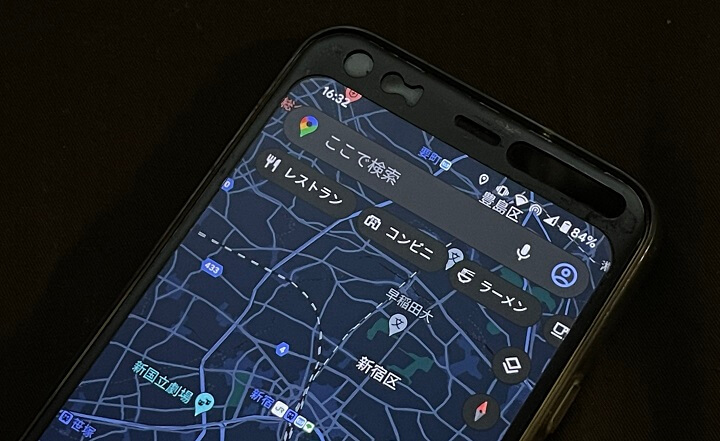
[2021年8月4日 更新]
iPhone・iPad版のGoogleマップも正式にダークモードが提供されることが案内されています。
Googleの発表によれば、2021年8月中にiOS版の利用ユーザー全員に行き渡るように提供されるとのことです。
ついにGoogleマップがダークモードに対応しました。
ダークモードを利用することで黒基調の地図のGoogleマップを利用することができます。
ダークモードを利用することでいつものGoogleマップの地図が黒基調になってカッコイイ(新鮮)です。
ナビとして利用する場合は、夜など暗い時のドライブで目に優しく感じます。
Googleマップのダークモードは、常にダークモードに設定することもOSの表示モードに従って切り替えることもできます。
記事作成時だとAndroid版のみの対応となっていますが、今後Androidのアプリにも対応予定となっています(2021年8月中にすべてのiOS版ユーザーに提供が開始されるとのことです)
この記事では、Googleマップをダークモードで利用する方法を紹介します。
Googleマップをダークモード(ダークテーマ)で利用する方法
【記事作成時現在はAndroid版のみ対応】Googleマップでのテーマの切り替え手順
常にライト⇔ダークまたはOSのテーマに準じての切り替え設定ができる
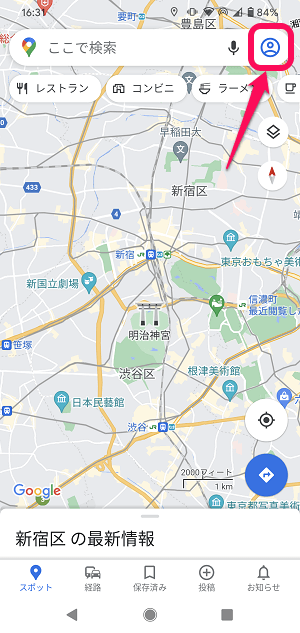
Googleマップを起動します。
自分のアイコンをタップします。
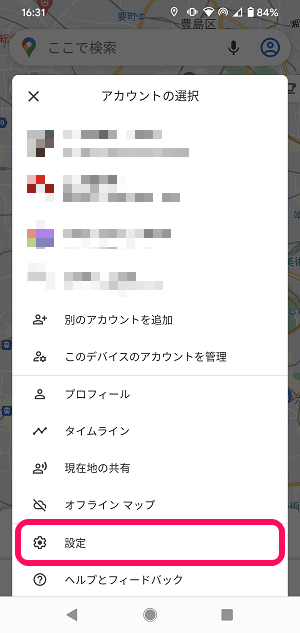
表示されるメニュー内の「設定」をタップします。
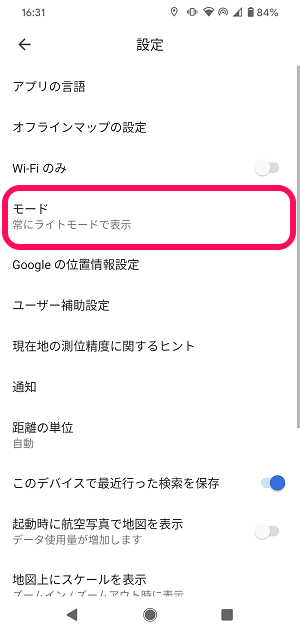
Googleマップの設定が開きます。
「モード」をタップします。
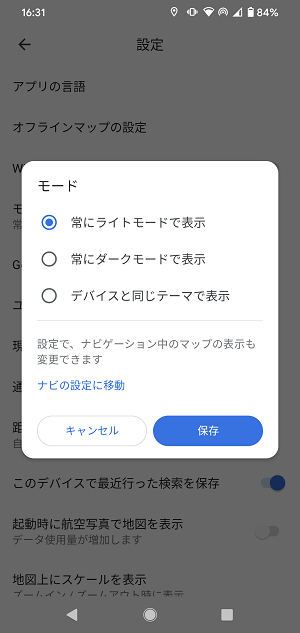
Googleマップで選択できるモードは↓となっています。
・常にライトモードで表示
・常にダークモードで表示
・デバイスと同じテーマで表示
「常にダークモードで表示」またはOSの表示モードをダークにした状態で「デバイスと同じテーマで表示」を選択することでダークモードが利用できます。
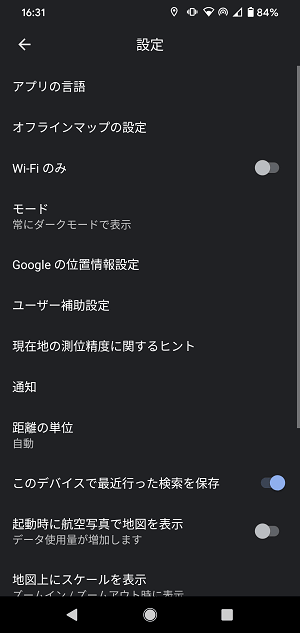
ダークモードを選択すると←のようにGoogleマップの表示が即ダークモードに切り替わります。
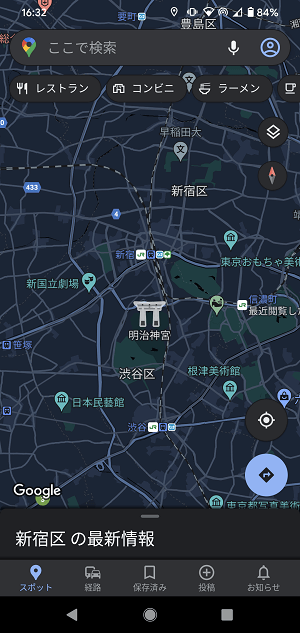
Googleマップのダークモードで表示した地図は←のような感じです。
白基調で薄めの色が多いイメージのGoogleマップが黒基調でスタイリッシュな印象の地図に早変わりします。
黒基調でスタイリッシュな地図が見れるGoogleマップのダークモード
ナビとして使っている人は暗い時の運転にももってこいかも
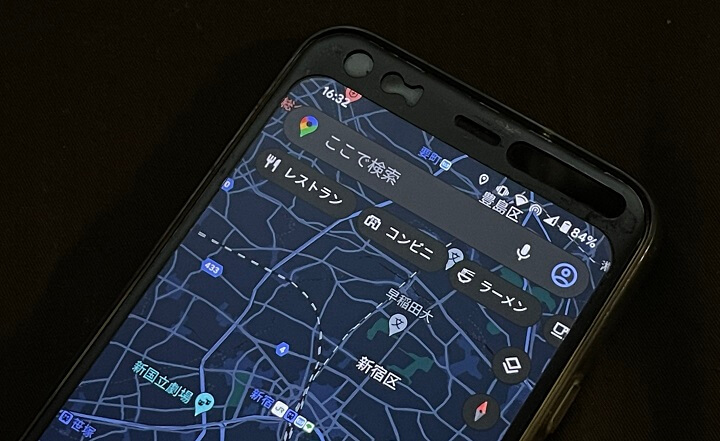
Googleマップのダークモードの利用方法はこんな感じです。
もちろん引き続き従来のライトモードでも利用できますし、常にダークモードで利用することもできます。
また、自分が設定しているOSのモードに準じて切り替えることもできるので、時間を指定しての切り替えも可能です。
ダークモードをオンにするとこれまでのGoogleマップとイメージがガラッと変わった地図を味わうことができます。
Googleマップをナビとして利用している場合は、夜など暗い時に運転する際に見やすくもなります。
地図アプリは黒基調の表示が好き、という人はGoogleマップもダークモードで利用してみてください。
< この記事をシェア >
\\どうかフォローをお願いします…//
このGoogleマップをダークモードで利用する方法 – 黒基調のスタイルで地図が表示される!iPhone版にも提供への最終更新日は2021年8月4日です。
記事の内容に変化やご指摘がありましたら問い合わせフォームまたはusedoorのTwitterまたはusedoorのFacebookページよりご連絡ください。

























